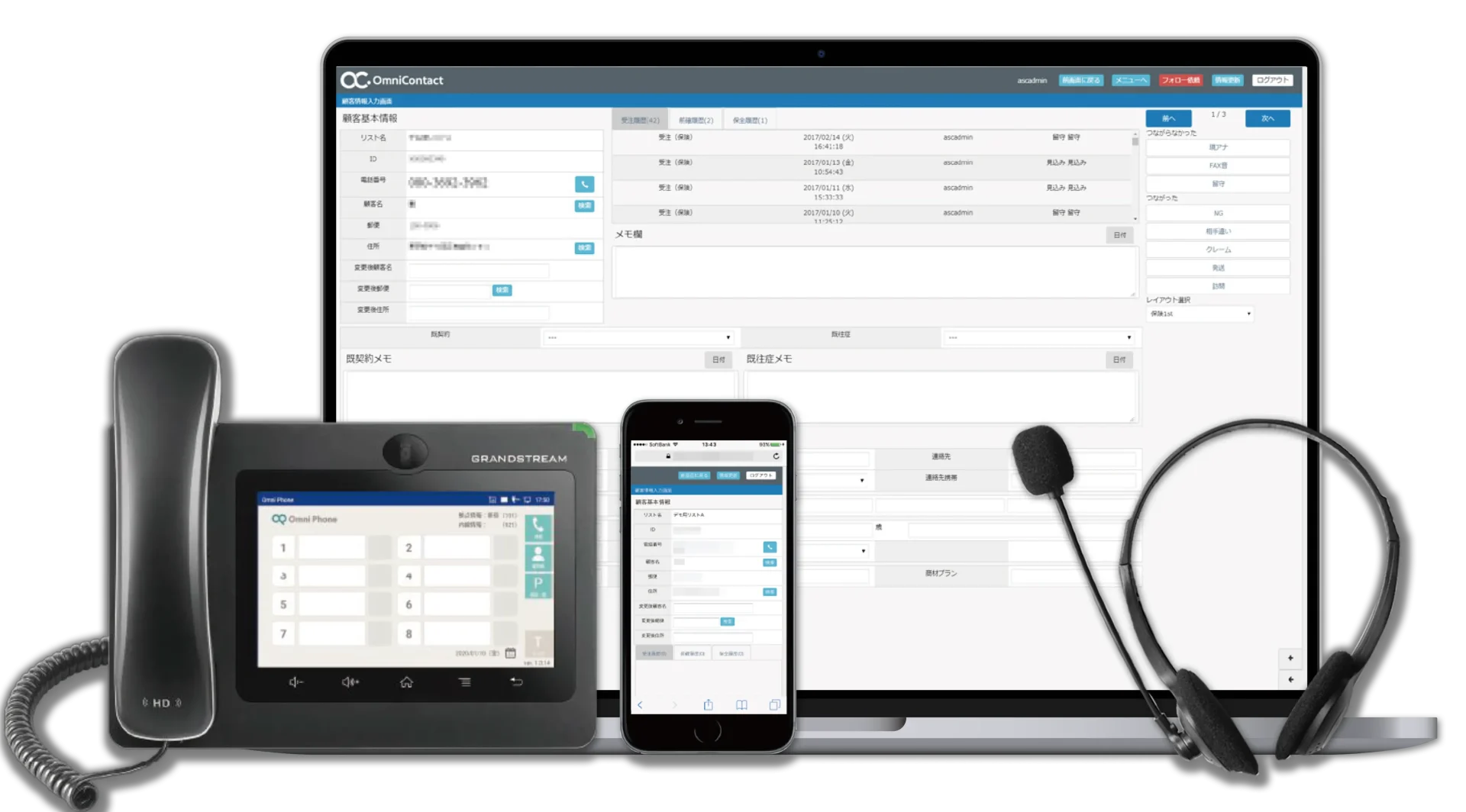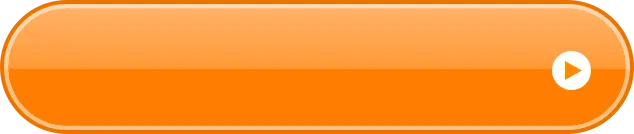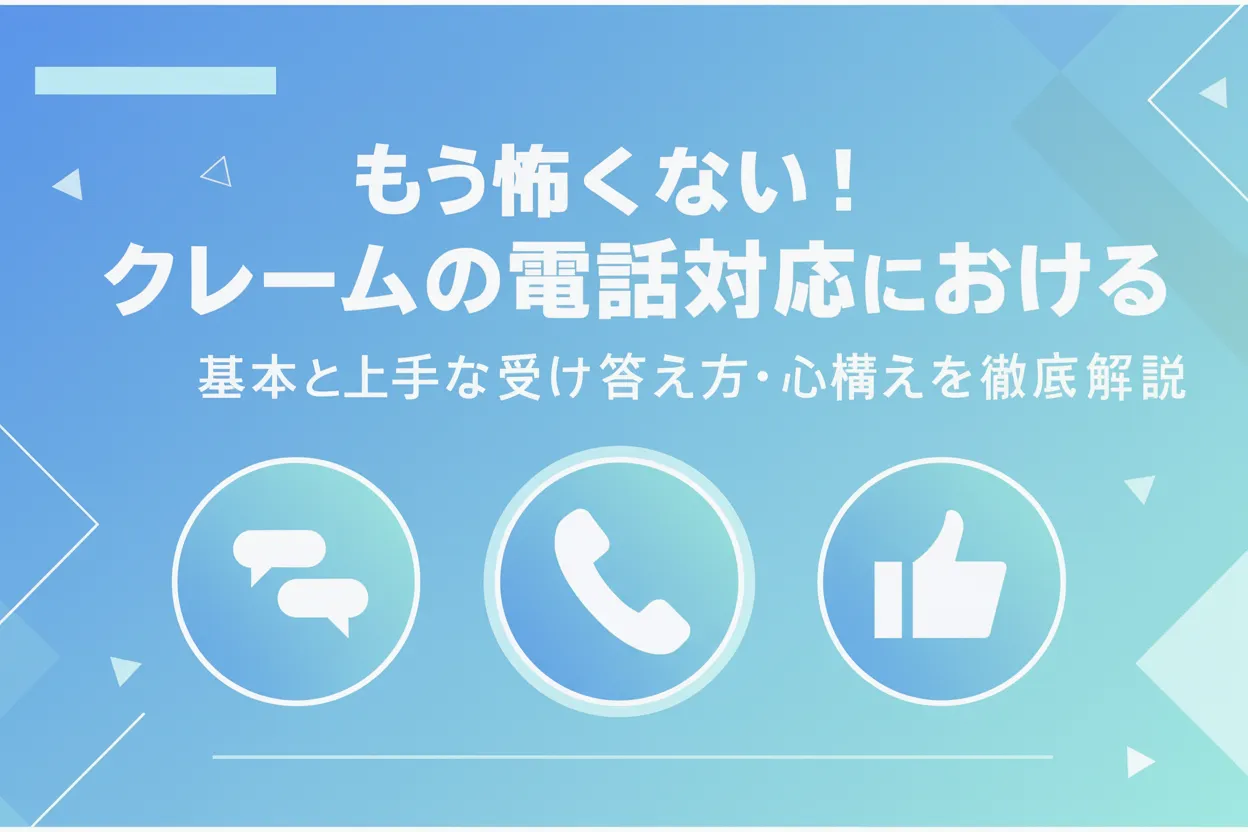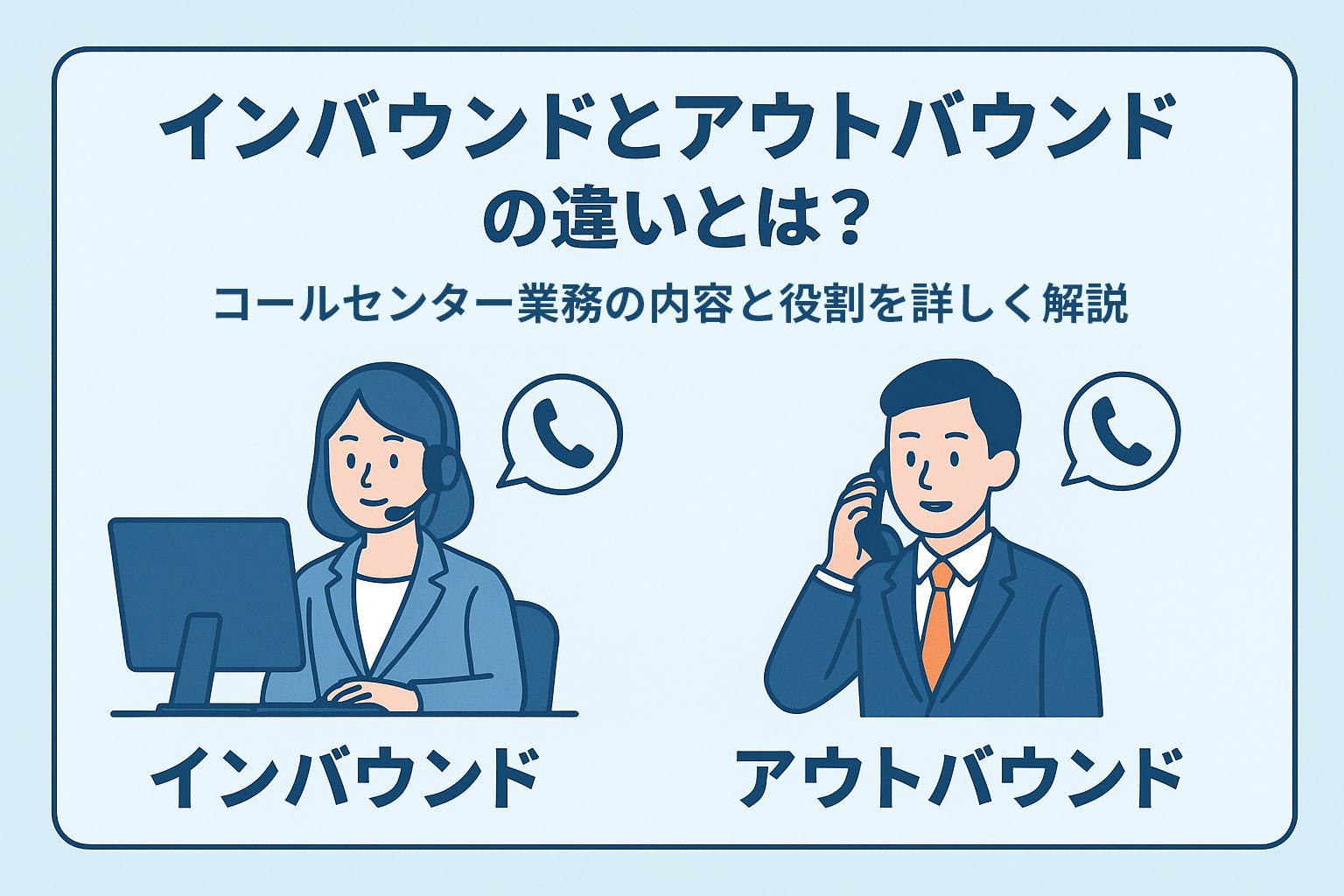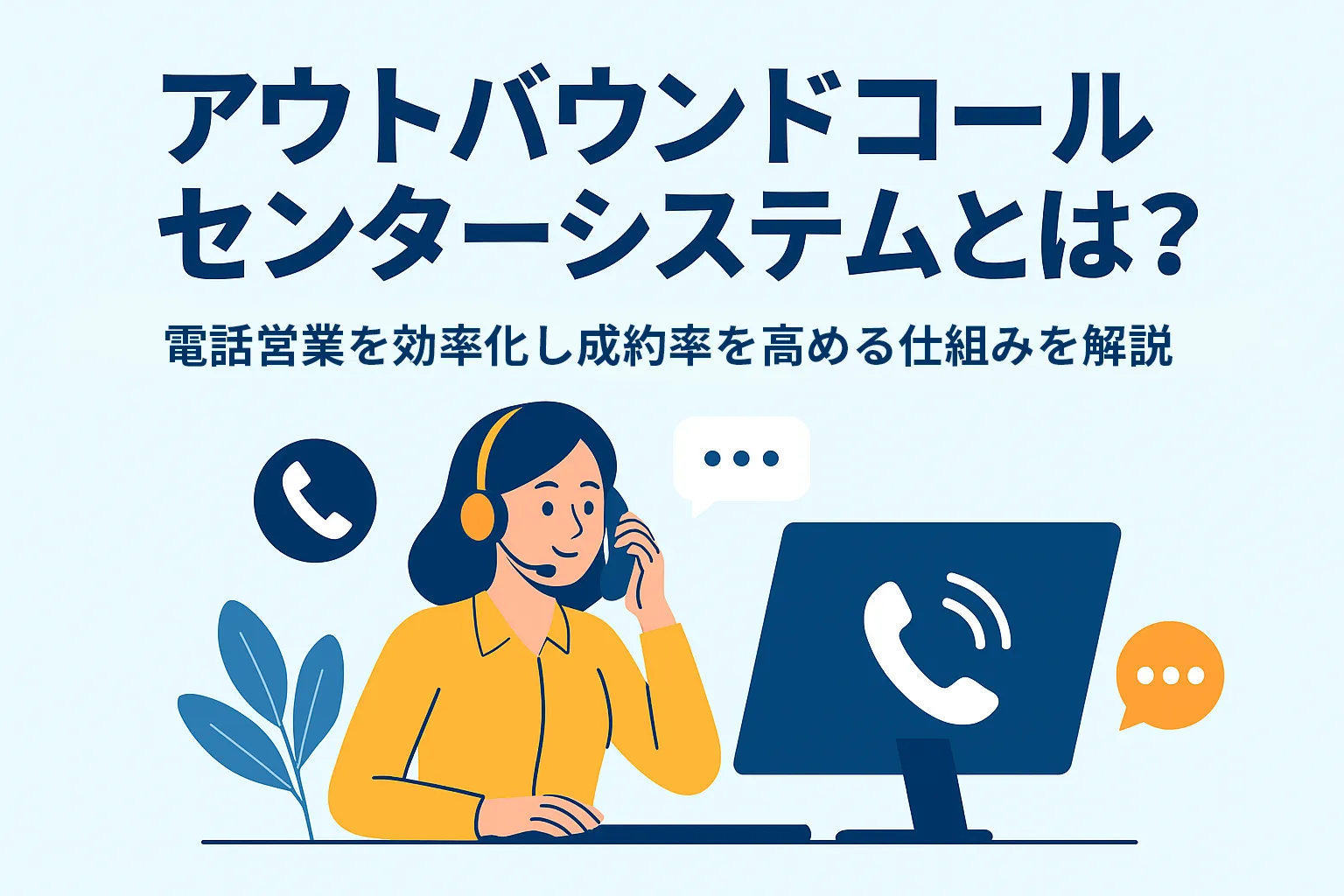「見込み顧客との架電時間と他の顧客とのスケジュールがバッティングしてしまった…」「見込み顧客との架電時間をずらしたいが、一件ずつ処理するのは骨が折れる…」といったお悩みはございませんか?
ご存じのように、コールセンターのスケジュールは流動的です。昨日電話しようと思っていた顧客との時間に、他の顧客とのスケジュールが割り込むこともしばしばあります。あるいは、顧客との電話が長引いた結果、見込みの顧客に架けようと思った時間帯が過ぎてスケジュール変更せざるを得ない状況が起こることも。
そこで重要な機能が「次回アタック日一斉変更」です。オムニコンタクトには、「次回アタック日一斉変更」機能が搭載されているため、柔軟なスケジュール変更が可能となります。本記事では、「次回アタック日一斉変更」機能の使い方について紹介します。
次回アタック日一斉変更
まずは「コール結果移行」画面に入ります。「管理メニュー」⇒「コール結果移行」から入ることができます。
「コール結果移行」画面に入ったら、移行する対象のコール結果を選択します。コール結果(ランク)というプルダウンをクリックすると、コール結果の種類が選択できます。もし、ご希望に沿った移行したいコール結果が対象に無い場合は、オムニコンタクト受付までご連絡ください。
次に、次回アタック日を設定します。コール日時(ボタンを押した日)か、次回アタック日の空欄をクリックします。すると、カレンダーが表示されますので、特定の日付を選択します。「クリア」ボタンを押すと空欄にすることができます。
使い方の例としては、次回アタック日の左側を「空欄」、右側を「本日の日付」にすることで、「本日より前に設定されている見込み」を抽出することが可能です。
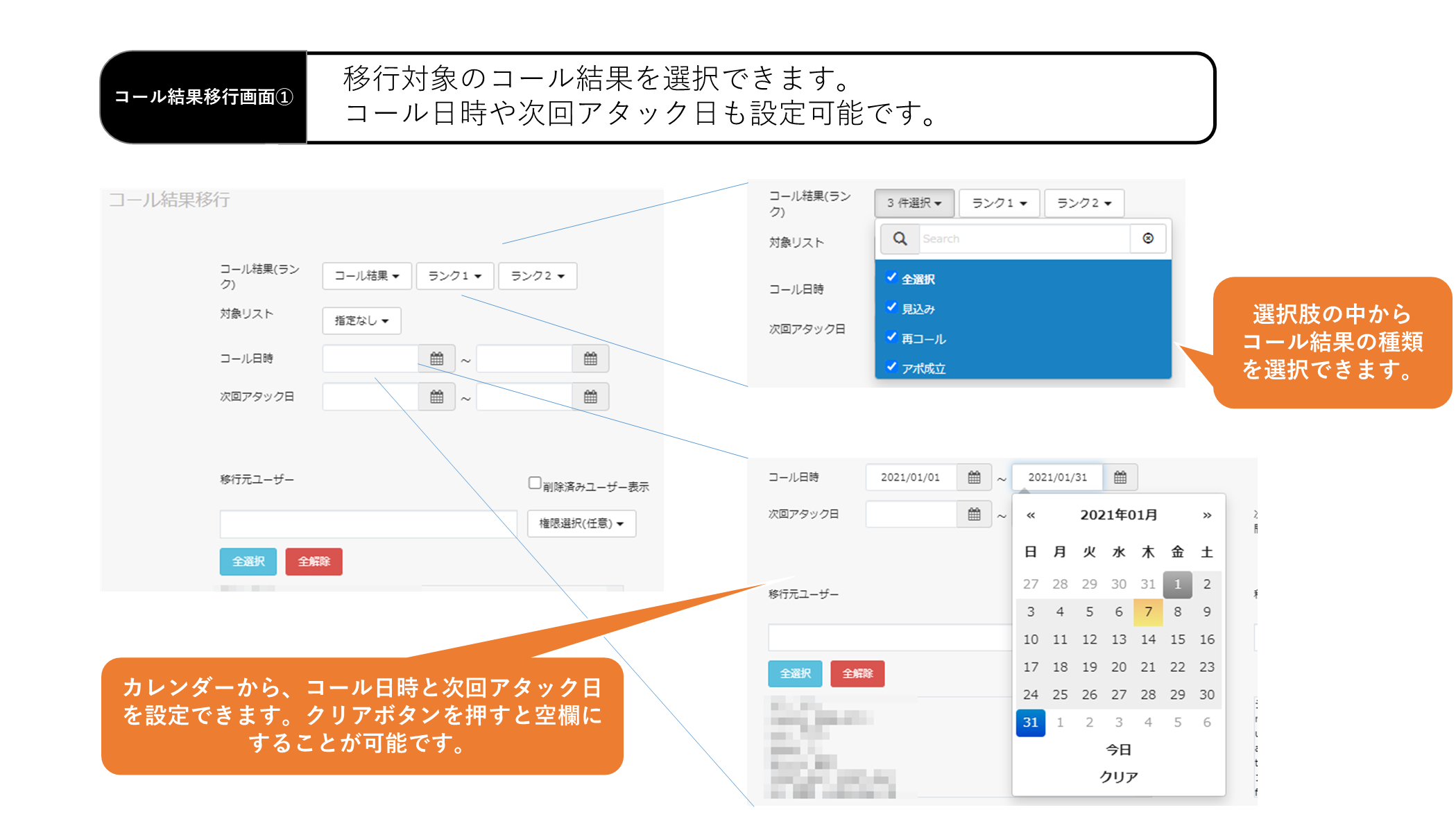
次回アタック日の設定が完了したら、次にユーザーを選択します。左側の「移行元ユーザー」欄で対象のユーザーを選択します。「移行元ユーザー」とは、コール結果を移す元のユーザーです。選択されると対象のユーザーが赤くなりますので、ご確認ください。
さて右側の「移行先ユーザー」を選択すると、コール結果を移行できます。が、今回のように次回アタック日の更新だけの場合は選択しないでください。
「移行元ユーザー」の選択にて確認が完了したら、「検索」ボタンを押します。すると、該当の顧客が画面下に一覧で表示されます。そして、表示された顧客名の左側に□の空欄がございます。これをクリックすると移行対象として選択可能です。また、列見出しの「名前」の横にある□をクリックした場合、表示されている全件を選択することができます。
次に、次回アタック日の変更を設定します。一覧表の上に次回アタック日のラジオボタンがございます。こちらのラジオボタンを「変更する」にチェックしてください。右側の「日付」や「時間」にて変更後の日付や時間を選択することができます。ご希望に応じて選択してください。
ただし、選択した個々のデータに別の日付を割り当てることは出来ません。あくまで一斉変更ですので、変更の際は選択したデータと日付がきちんと対応しているかご確認ください。
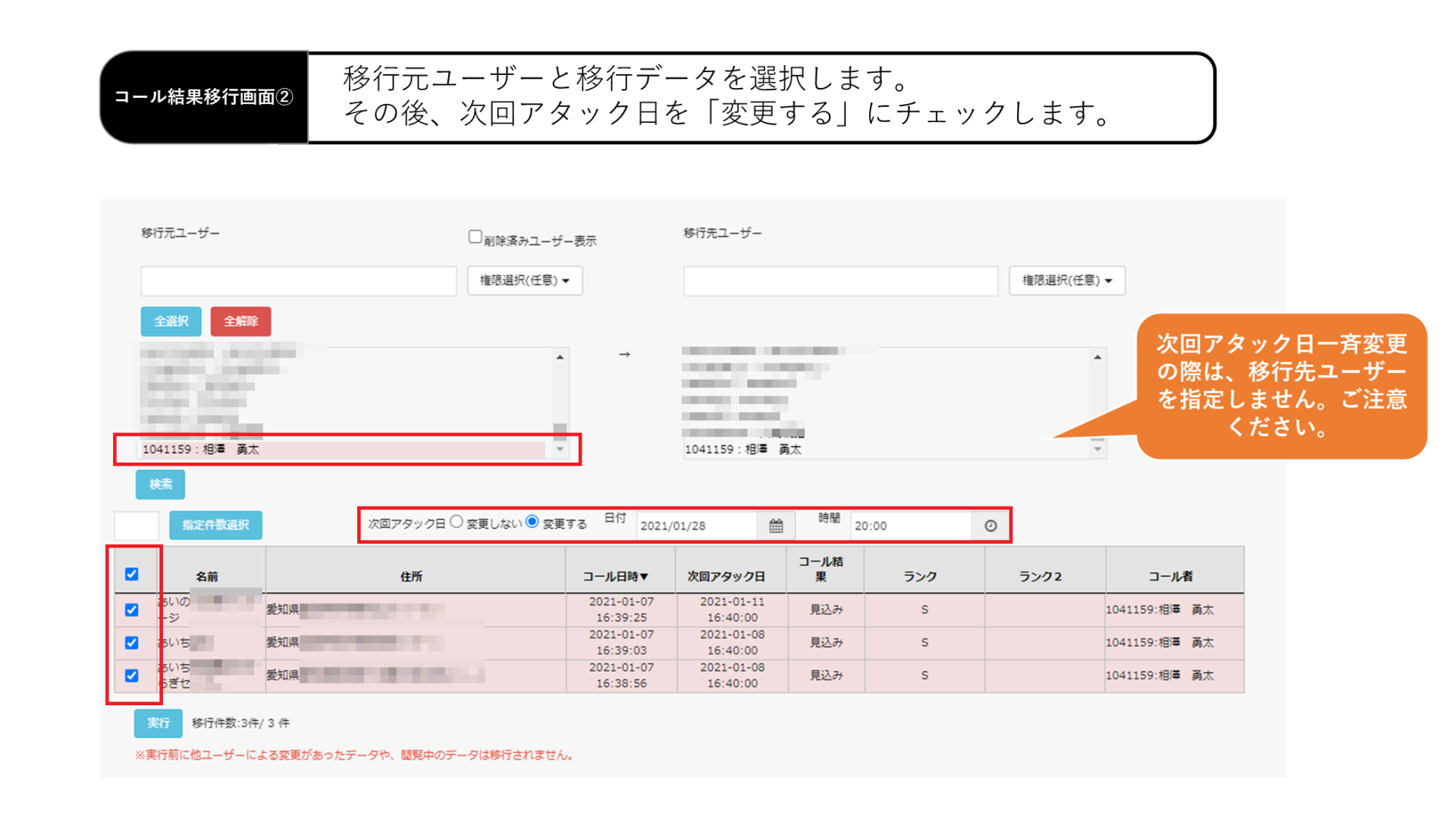
確認が済んで指定が完了したら左下の「実行」ボタンをクリックします。
すると、内容の確認画面が表示されます。「移行元ユーザー」が設定されているか、「移行先ユーザー」は空欄のままか、そして「次回アタック日 変更」の時間が間違いないか、ここで念のため確認してください。というのも、実行後はデータを元の状態に戻すことはできないからです。十分に注意したうえで確認することを推奨いたします。確認完了したうえで問題がなければ「実行」をクリックします。すると、最終確認ポップアップが表示されます。問題なければそのまま「OK」をクリックしてください。クリック後、実行結果の件数が表示されますので、確認してください。
最後に、結果が正常に処理されたか確認します。「コール結果移行」画面に入り、先ほどと同様の手順で対象の顧客を一覧で再度表示します。その際、次回アタック日が指定した時間帯に変わっていたら無事完了となります。
今回は、オムニコンタクトの機能の一つである「次回アタック日一斉変更」について紹介しました。使い方が少し難しい機能ではございますが、使いこなさえれば業務の効率化にお役立てできます。この機会にぜひ、ご利用を検討くださいませ。
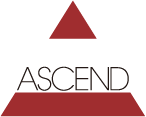
私たち株式会社アセンドが運営・開発する「オムニコンタクト」は、長年にわたりコールセンターや電話業務に関わる現場の課題解決を支援してきました。本メディアでは、その知見を活かしCTI・CRM・SFAなどの知識や業務改善に役立つノウハウを、現場視点でわかりやすく発信しています。